Минимизация задержки звука при беспроводном подключении к динамику IoT (Интернета вещей) необходима для поддержания синхронности между звуком и видео, особенно в таких приложениях, как потоковая передача, игры и настройки домашнего кинотеатра. Вот несколько советов, которые помогут уменьшить задержку звука:
1. Используйте кодеки с низкой задержкой:
- Проверьте, есть ли у вас Коробка динамика Интернета вещей поддерживает аудиокодеки с низкой задержкой, такие как aptX Low Latency или AAC. Эти кодеки предназначены для минимизации задержки звука во время беспроводной передачи.
2. Версия Bluetooth:
- Если вы используете Bluetooth для беспроводного подключения, убедитесь, что ваше устройство-источник (например, смартфон, планшет, телевизор) и динамик поддерживают Bluetooth версии 4.1 или выше, поскольку более новые версии обычно имеют меньшую задержку.
3. Проводное соединение для критически важных приложений:
- Для приложений, где сверхнизкая задержка имеет решающее значение (например, игры или живые выступления), рассмотрите возможность использования проводного соединения, например, вспомогательного кабеля (3,5 мм) или HDMI, вместо того, чтобы полагаться на беспроводные соединения.

4. Настройте параметры исходного устройства:
- Некоторые исходные устройства имеют настройки для регулировки задержки звука. На смартфонах и планшетах вы можете найти опцию «Аудиокодек Bluetooth» или «Задержка звука Bluetooth» в настройках разработчика или настройках звука. Поэкспериментируйте с этими настройками, чтобы найти минимально возможную задержку.
5. Обновления прошивки:
- Убедитесь, что на исходном устройстве и динамике IoT установлены последние обновления прошивки. Производители часто выпускают обновления, которые могут улучшить производительность беспроводной сети и уменьшить задержку.
6. Уменьшите помехи беспроводной сети:
- Сведите к минимуму беспроводные помехи, разместив устройство-источник и динамик в непосредственной близости без каких-либо препятствий. Не размещайте их рядом с другими электронными устройствами, которые могут вызывать помехи.
7. Bluetooth-передатчик/приемник:
- Если ваше исходное устройство не поддерживает кодеки с малой задержкой, вы можете использовать внешний передатчик Bluetooth, который поддерживает. Подключите передатчик к устройству-источнику и выполните сопряжение его с динамиком. Это может быть особенно полезно для старых телевизоров или устройств.
8. Используйте Wi-Fi 5 ГГц (для динамиков Wi-Fi):
- Если ваш динамик IoT использует Wi-Fi для подключения, убедитесь, что он подключен к сети Wi-Fi 5 ГГц, а не к сети 2,4 ГГц. В диапазоне 5 ГГц обычно меньше помех и меньше задержка.
9. Игровой режим или режим с низкой задержкой:
- Некоторые динамики IoT и устройства-источники имеют специальный «Игровой режим» или «Режим с низкой задержкой», который можно активировать для уменьшения задержки звука. Проверьте руководство пользователя или меню настроек на наличие таких параметров.
10. Коррекция задержки внешнего звука:
- Некоторые смарт-телевизоры и AV-ресиверы имеют возможность вручную регулировать задержку звука, чтобы компенсировать задержку беспроводной связи. Проверьте настройки вашего телевизора или AV-ресивера, чтобы узнать, доступна ли эта функция.
11. Рассмотрим проводной концентратор:
- В более сложных конфигурациях вы можете использовать проводной концентратор или приемник, который подключается к исходным устройствам, а затем осуществляет беспроводную связь с динамиком IoT. Это может помочь централизовать синхронизацию звука.


 RU
RU  English
English
 Deutsch
Deutsch
 中文简体
中文简体